【超簡単】動画や楽曲からボーカルだけを除去する方法を解説!おすすめのサイト・ソフト・アプリもまとめ
「ボーカル除去」とは、楽曲をボーカルと伴奏に分離する技術です。かつてはオーディオ編集のシーンで周波数フィルタリングといった専門的な技術を使って行われていましたが、現在はAIを活用して簡単に行えるようになり、動画編集のシーンでも広く活用されるようになりました。
今回はボーカルを除去できるサイト・ソフト・アプリを紹介します。また、DemoCreatorを使った実践的なチュートリアルも解説しますので、無料かつ高品質でボーカルを除去したい方は必読です。
1.動画や音声からボーカルを除去するには?
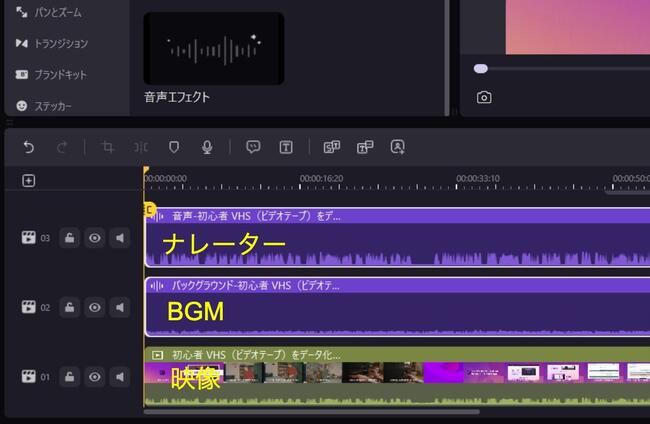
ボーカル除去とは、楽曲からボーカル(歌声)を取り除き、伴奏だけの音源(インストゥルメンタル)を作成する技術のことです。
ボーカルを抽出することでカラオケの伴奏やアカペラの音声を作ったり、リミックスやマッシュアップを作成したり、楽器を練習したり、別の曲とボーカルやインスト音を組み合わせたり、さまざまなシーンで活用できます。
楽曲からボーカルを抽出する際に用いられる主な手法には、下記の3つがあります。
- 周波数フィルタリング
- フェーズキャンセル
- AIを使ってボーカル音と伴奏音を解析する
周波数フィルタリングは、特定の周波数をフィルタリングして楽曲からボーカルを分離する方法。フェーズキャンセルとはプラスとマイナスの信号を持つ位相(音の波)を利用してボーカルを除去する方法です。
これらはボーカル除去においてよく用いられていますが、Paythonの音声信号処理ライブラリの知識が必要、きれいに抽出するのが難しいといったデメリットもあります。
一方、AIを活用すればAIが自動的にボーカルとインスト音を解析してくれるため、専門知識がなくても簡単にボーカルを除去できます。
また、AIは、機械学習アルゴリズム(特に深層学習)を利用して複雑な音の分離処理を行うため、ボーカル除去の精度が非常に高くなります。
2.動画や音声からボーカルを除去する/消すならDemoCreatorがおすすめ!
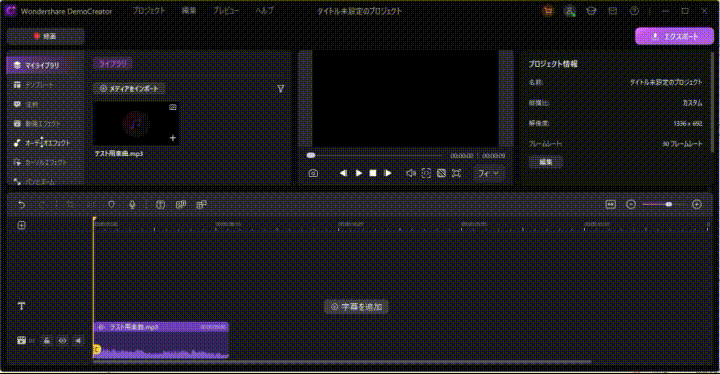
AIを使って高精度なボーカル除去を行い、さらにオーディオ編集や動画編集を行いたい方におすすめなのが「DemoCreator」。DemoCreatorはキャプチャ機能や動画編集機能、ライブ配信機能などを搭載したオールインワンソフトです。
DemoCreatorの「AIボーカルリムーバー機能」を使えば、音楽からボーカルを除去したり、スピーチから雑音を取り除いたり、ゲーム録画からBGMを取り除いたり、さまざまな用途に対して高精度なオーディオ分離が行えます。
DemoCreatorには、深層学習や信号処理のアルゴリズムを利用してAIが音の波形を解析し、ボーカルを除去する高度なアルゴリズムが搭載されているため、高精度な処理が行えます。
また、音源が複雑な楽曲の場合、ボーカル除去後にノイズが残ってしまうことがありますが、DemoCreatorならAIノイズ除去機能もありますので、よりきれいなボーカル除去が行えるでしょう。処理も安定しており高速なので、高度な作業をスピーディーに行うことが可能です。
一方、AIボーカルリムーバー機能の利用には有料のクレジットが必要である点はデメリット。とはいえ、タイムラインにドラッグ&ドロップするだけで高精度なボーカル除去が行えるため、AIによるボーカル除去が行えるソフトをお探しの方には自信を持っておすすめできます。
それでは、実際にDemoCreatorを使って動画や楽曲からボーカルを除去するやり方を確認していきましょう。
ステップ1:ボーカル除去するファイルをインポートする
まずはDemoCreatorをダウンロードして、ボーカルを除去したい楽曲をインポートしてタイムラインに追加します。
対応形式はMP4、WMV、MOV 、AVI、MKV、TS、WEBM、MP3、M4Aなど。オーディオ形式だけでなく動画形式にも対応しているため、「動画を読み込んで映像付きでボーカルだけを除去したい」というニーズにも対応できます。
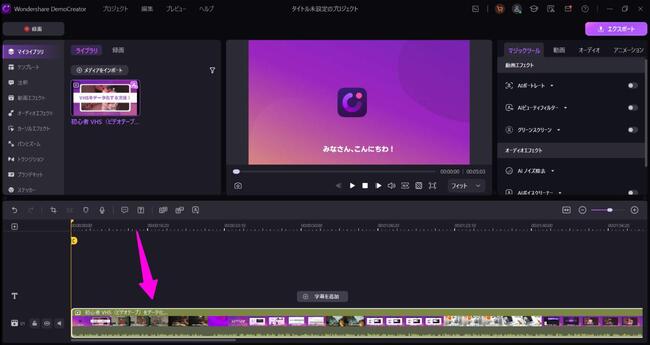
ステップ2:タイムラインにAIボーカルリムーバーを適用する
オーディオエフェクトの中にある「AIボーカルリムーバー」を楽曲のクリップに向かってドラッグ&ドロップして、AIボーカルリムーバーを適用してください。
また、楽曲を分析するには少し時間がかかります。完了までしばらくお待ちください。
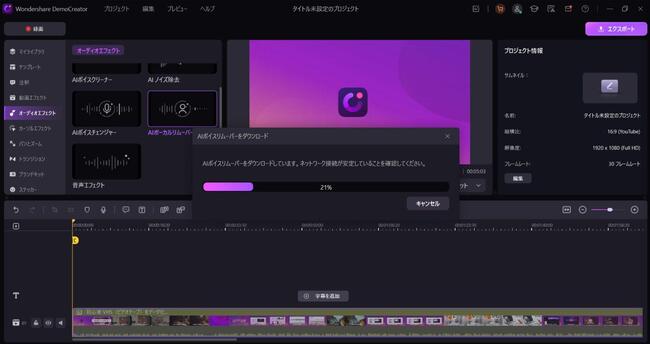
ステップ3:動画や楽曲から抽出したボーカルを編集する
処理が完了するとタイムライン上にボーカルと楽器音が分離して表示されます。
今回はサンプルとしてDemoCreatorのYouTube動画をナレーターとBGM、映像という3つのクリップに分離しました。オーディオファイルの場合は、ここがボーカルと伴奏音になります。
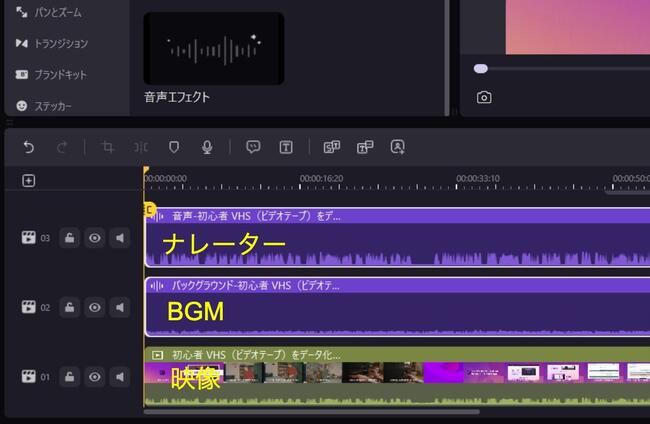
ここではボーカルだけを除去しますので、ナレーターと映像の部分をオフにします。
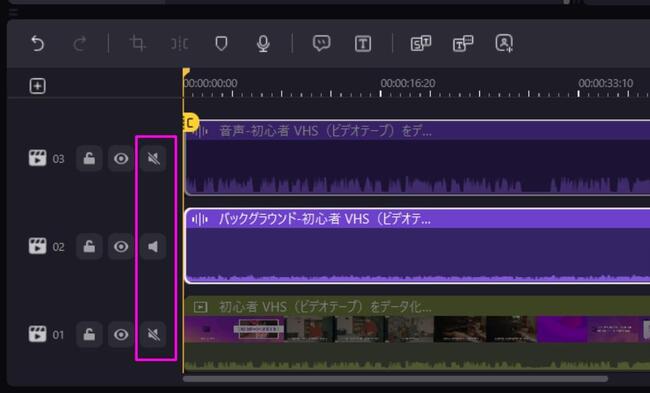
また、必要であれば、プロパティパネルにてAIによるノイズ除去やボイスクリーナーなどの編集を行いましょう。
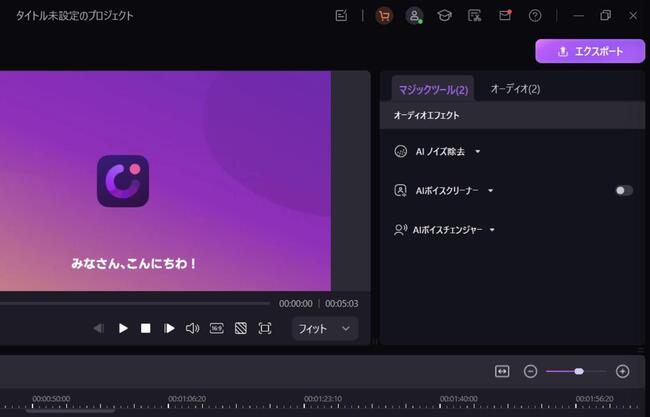
ステップ4: ボーカルを除去したファイルを保存する
最後に「エクスポート」をクリックして、フォーマットや保存先、サンプルレートとビットレートなどを指定し保存します。
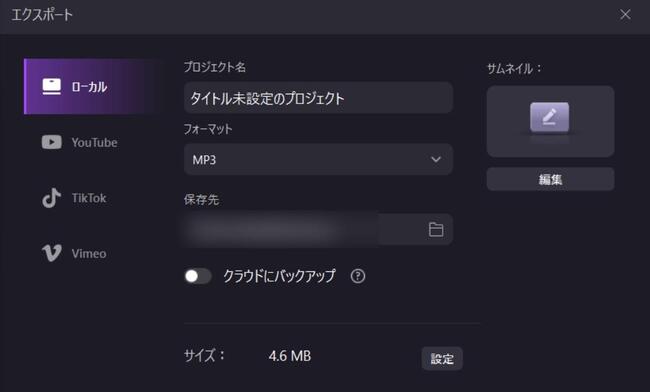
動画や楽曲からボーカルだけを除去する方法|DemoCreator
関連人気記事:動画や音声からBGMだけを消す方法!おすすめのソフト・サイト・アプリ
関連人気記事:オフボーカルの作り方を徹底解説!カラオケ音源作成におススメのソフトとサイトもまとめ
3.【2025厳選】おすすめのボーカル除去サイト・ソフト・アプリ5選
ボーカル除去ができるサイト・ソフト・アプリを選ぶ際は、精度や対応ファイル形式、操作性をチェックしましょう。
ここでは、これらのポイントを元に厳選したおすすめのボーカル除去ツールを紹介します。
①AI機能搭載のオーディオ編集サイト「MyEdit ボーカルリムーバー」
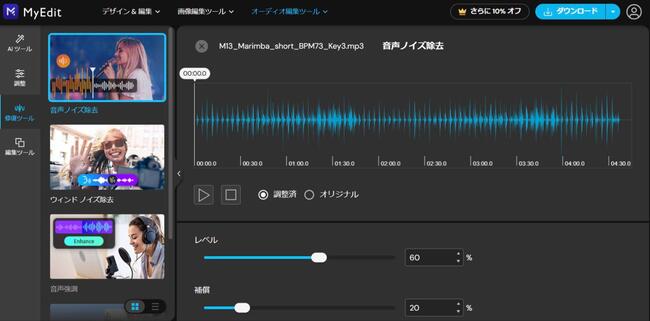
MyEdit ボーカルリムーバーは無料で楽曲からボーカルだけを除去できるウェブサイトサービスです。5分以下かつ100GB以下のファイルのボーカルとBGMを分離することができます。
対応形式はMP3、WAV、FLAC、M4A ファイルの4種類。また、AIエンジンを搭載しているため、ファイルをアップロードするだけで簡単にボーカルを除去することができます。
ボーカルを除去する際は、サイトの「ファイルを選択」ボタンをクリックして、任意のファイルをアップロードしましょう。アカウントでサインすることでファイルを出力することができます。
②ワンクリックで高品質ファイルを出力「CapCut」
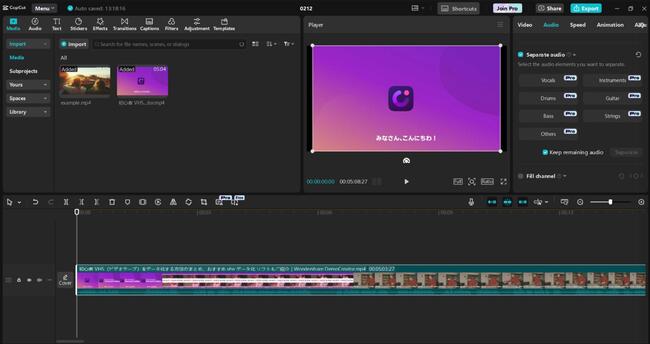
CapCutはインターフェースがシンプルな動画編集ソフトです。ソフトウェア版のCapCutにはボーカルリムーバー機能が搭載されており、ワンクリックでボーカルとBGMを分離し別々のクリップとして編集することができます。
また、ボーカルだけでなく、ドラムやバスなど楽器別に分離し除去することも可能です。高度な除去機能があるソフトと言えます。
ただしオーディオ除去機能を使うには有料版へのアップグレードが必要である点には注意してください。
使用する際は、ファイルを読み込んだら右上のプロパティパネルで「Audio」を選択し「Separate Audio(オーディオ分離)」をクリックしましょう。
③総合的な編集が行えるフリーソフト「Audacity」
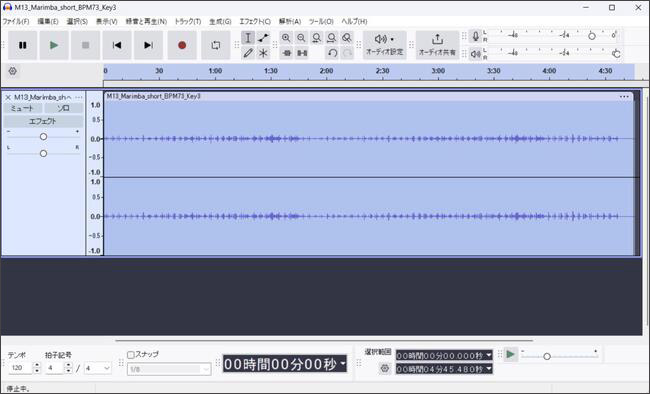
Audacityは機能が非常に充実しているフリーのオーディオ編集ソフトです。Audacityでは、センターの音から指定した周波数帯域を取り除くことでボーカルを除去することができます。
また、最新版では、エフェクト > スペシャル > ボーカルの削減と分離からボーカル除去が行えます。ちなみに「Vocal Remover」機能はv2.3.3で削除されたため、最新版では利用できません。
マルチトラックの編集や録音機能などさまざまな機能が搭載されている点はメリットですが、AIが搭載されているわけではありませんので精度は若干劣ります。また、動画形式を読み込んでボーカル除去することもできますが、動画形式の読み込みにはFFmpegの導入が必要です。
④初心者でも簡単に使いこなせる「Wavepad」

WavePadはWindowsとMacの双方で動作するオーディオ編集ソフトです。ボーカル除去機能だけでなくボーカルを低減する機能も搭載されています。
オーディオファイルにさまざまなエフェクトを追加することができますので、ボーカルを除去してからさらに編集を行いたい方にも最適です。
音声ファイルを読み込んだら「エフェクト」>「音声」>「ボーカル減少」と進み、各パラメータを調節しましょう。
ただし、AI機能は搭載されていませんので、除去処理が完全に行えないこともあります。使用時にご注意ください。
⑤ドラムやキーボードなど楽器別に分離ができる「Moises」
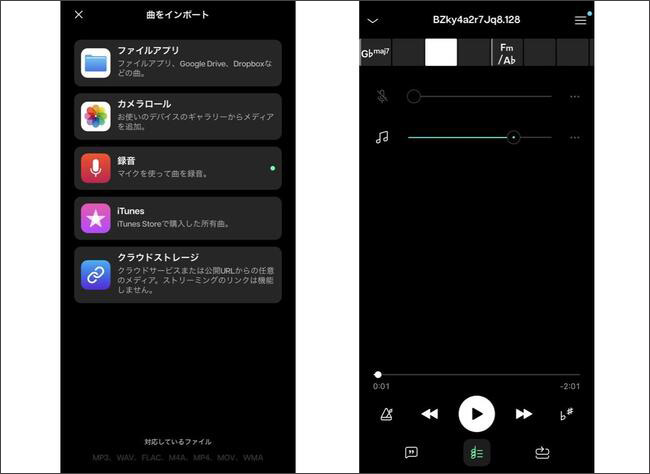
Moisesはミュージシャンのために開発された、iPhoneでもAndroidでも使えるオーディオ制作アプリです。
高度な音声処理技術が搭載されており、ボーカルとBGMだけでなく、ギターやベース、ドラムなど楽器ごとにサウンドを分離・除去できます。また、コード検出機能もありますので、DTM制作やミキシングを行う方にもおすすめです。
アプリを開いたら音声ファイルを読み込み「基本的な分離」の「ボーカル/インサトゥルメンタル分離」をクリックして「送信」を押しましょう。
ただし、ギターやドラムなどのカスタム分離をするには有料版へのアップグレードが必要。Premium版の価格は月額900円です。
4.ボーカル除去に関するよくある質問
質問1:AIによるボーカル除去の仕組みは?
AIによるボーカル除去の仕組みは、大きく分けて学習段階と分離段階の2つに分けられます。
まず、AIが楽曲データから、ボーカルと伴奏それぞれの音の特徴やパターンを抽出。このとき、音の周波数や時間的な変化など、さまざまな要素を解析し、高精度な分離処理を行います。
その後、学習段階で得られた知識を基に、入力された楽曲データからボーカル部分を分離します。
質問2:AIでボーカルをきれいに消すには?
できる限り高品質のファイルをソフトやサイトで読み込むようにしましょう。音源の解像度が高いほど、AIはより多くの情報を学習し正確な分離処理を行うことができるからです。
反対に音源にノイズが多いと、AIがボーカルとノイズを区別しにくくなり、除去精度が低下する可能性があります。
質問3:ボーカルを除去したファイルを高品質で保存するには?
ボーカル除去後のオーディオ品質はオリジナル音源の品質に依存します。そのため、音がこもっていると、出力ファイルの品質が落ちることがあります。
ボーカルを除去したファイルを高品質で保存したい方は、ファイルをツールに読み込む際になるべくノイズが含まれていない音源を選ぶようにしましょう。
質問4:ボーカル除去は違法ですか?
ボーカル除去自体は、個人的な利用に限り違法ではありません。著作権法第30条第1項では「個人的にまたは家庭内その他これに準ずる限られた範囲内において使用することを目的とするとき」に限り著作物を複製できると定められているからです。
ただし、JASRACといった著作権管理団体が管理する楽曲については注意が必要。これらの楽曲をボーカル除去して利用する場合は、著作権者の許諾を得る必要があります。
質問4:ボーカル除去できない楽曲はありますか?
ボーカルと伴奏の音域が極めて近い楽曲やボーカルにエフェクトが強くかかっている楽曲、コーラスやハモリが多い楽曲などは完璧にボーカル除去ができない可能性があります。
まとめ : AIによる高品質オーディオ除去からDemoCreator
今回はボーカルだけを除去できるサイト・ソフト・アプリを紹介しました。
DemoCreatorはAIによるボーカルリムーバー機能を搭載した多機能型マルチメディアソフトです。ボーカルを除去したファイルをそのまま編集できますので、オーディオと一緒に編集したい方にも最適です。
高度なAIエンジンを搭載しているため、ノイズが残ることがほとんどなく、クリアな音質をキープできます。楽曲からオーディオだけをきれいに除去したい方はぜひDemoCreatorを試してみてください!


 マルウェアなし|プライバシー保護
マルウェアなし|プライバシー保護
役に立ちましたか?コメントしましょう!